ポジティブ入力の作成
|
ページ名 |
定義名 |
用途 |
|---|---|---|
|
GP_PI_MNL_ERNDED |
1 人の受給者に対するポジティブ入力を行います。(従業員 ID、支給グループ、およびカレンダーを選択してこのページにアクセスします。) |
|
|
GP_PI_GRP_ERNDED |
同じ支給グループおよびカレンダーの受給者に対して、ポジティブ入力を作成、編集、または表示します。 |
|
|
GP_PI_MNL_SEC |
パーセント、ベース、レート、ユニット、金額の各フィールドにレート コードまたは数値を入力します。また、[通貨] フィールドで通貨の変更、[ポジティブ入力名] フィールドで名称の追加、[開始日] および [終了日] フィールドで値の入力を行います。また、部門、職務コード、指定日の給与レートなどポジティブ入力に関連付けられたシステム エレメントおよび変数エレメントも上書きできます。 |
ポジティブ入力を行う前に、ポジティブ入力と関連付けられるカレンダーを設定する必要があります。カレンダーの作成は、給与計算の実行タイプを使って行います。カレンダーを作成した後に、ポジティブ入力の作成を開始することができます。
グローバル ペイロールでは、ポジティブ入力を手動で行うため、いくつかのオプションを提供しています。次のことが可能です。
選択した支給グループおよびカレンダーに関連付けられた、1 人の受給者に対するポジティブ入力の作成。
同じ支給グループおよびカレンダーに関連付けられた、複数の受給者に対するポジティブ入力の作成。
テンプレートを使った同じ支給グループに属する受給者専用のデータ入力ページの作成。
このトピックでは、ポジティブ入力を作成する際のヒントについて説明します。
異なる支給キーによる受給者のポジティブ入力
ポジティブ入力は、それが処理される期間の支給キーに適用されます。たとえば、契約 ID の変更により分割が発生した場合、ポジティブ入力はそのセグメントに有効な契約 ID に適用されます。インスタンスに対して適切な開始日や終了日を入力することによって、ポジティブ入力を特定の契約に割り当てることができます。ポジティブ入力を前期の契約に適用する場合、適用するカレンダーの開始日、終了日を入力します。必要に応じて、遡及処理が行われます。
業務別に異なるレートで支給を受ける受給者のポジティブ入力
次のことが可能です。
適切な数値レートを入力したり、レート コードを選択し、データを取得。
支給エレメントが固定的賃金外のレート コードで定義されている場合、職務コード システム エレメントを上書き。
選択した職務コードに対するレートが検索されます。
最終決定または承認済みの受給者に対して入力されたポジティブ入力は、同じカレンダーの遡及支給実行中にのみ処理されます。ポジティブ入力を作成する支給グループおよびカレンダーが最終決定済みであるか、銀行処理が承認済みで、カレンダーに関連付けられた受給者が存在する場合は、次のようなメッセージがデータ入力ページに表示されます。
"支給カレンダーは最終決定/承認済みです。確定後に行った変更は、遡及処理での対応となります。"
ポジティブ入力ページ (GP_PI_MNL_ERNDED) を使用して、1 人の受給者に対するポジティブ入力を行います。
(従業員 ID、支給グループ、およびカレンダーを選択してこのページにアクセスします。)
ナビゲーション
画像: ポジティブ入力ページ
次の例では、ポジティブ入力ページのフィールドおよびコントロールを説明します。
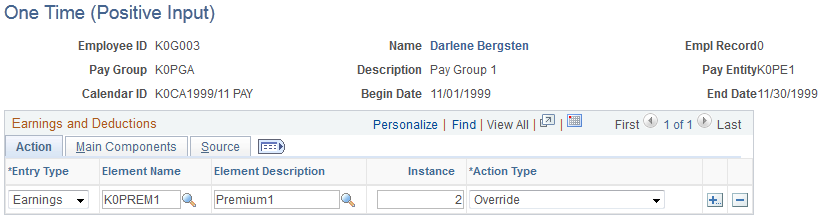
1 人の受給者に対するポジティブ入力を作成するには、次の手順に従います。
[アクション] タブで、ポジティブ入力を行う支給エレメントまたは控除エレメントを選択し、インスタンス番号を割り当て、処理中に実行されるアクションを指定します。
必要に応じて、[メイン コンポーネント] タブで、エレメントの計算ルール コンポーネントに対する数値を入力します。
エレメントの計算ルール コンポーネントに対してパーセントまたはベースの数値を入力するか、レート コード エレメントを選択する場合は、[メイン コンポーネント] タブの [詳細] リンクをクリックします。
また、必要に応じて、システム エレメントまたは変数エレメントの値を上書きすることもできます。
アクション
[アクション] タブをクリックします。
この受給者に適用されるポジティブ入力の各インスタンスを入力します。
|
フィールドまたはコントロール |
定義 |
|---|---|
| 入力タイプ |
[支給] または [控除] を選択して、ポジティブ入力を行うエレメントのタイプを指定します。 |
| エレメント名、エレメント名称 |
ポジティブ入力を行うエレメントを名前または名称で選択します。以下の条件を全て満たすエレメントを選択できます。
|
| インスタンス |
エレメントに入力するポジティブ入力のインスタンスを表す、1 から 999 までの数字を入力します。最初の行のデフォルト入力値は 1 ですが、受給者に対して同じエレメントのポジティブ入力が 2 行以上ある場合、インスタンス番号には、既存の行に割り当てられているインスタンス番号の最大値を増加した値が割り当てられます。インスタンス番号によって、同じエレメントに対する複数行のポジティブ入力の優先順位を指定します。インスタンス番号が小さければ、優先度が高いことを意味します。 |
| アクション タイプ |
ポジティブ入力のこのインスタンスを処理する際に行われるアクションのタイプを選択します。値は、[上書き]、[追加]、[処理しない]、[ゼロにする] です。 [ゼロにする] を選択すると、ポジティブ入力 - 詳細ページで情報を入力できなくなります。 「アクション タイプと処理ルール」を参照してください。 |
メイン コンポーネント
[メイン コンポーネント] タブをクリックします。
入力できるフィールドは、[アクション タイプ] フィールドの選択値と、支給エレメントまたは控除エレメントで使われる計算ルールによって異なります。
|
フィールドまたはコントロール |
定義 |
|---|---|
| ユニット |
ユニットがエレメントの計算ルールのコンポーネントの場合、このフィールドに正または負のユニット数を入力できます。 レート コード エレメントを選択して HR のユニットの値を取得するには、[詳細] リンクをクリックしてポジティブ入力 - 詳細ページにアクセスします。 ユニットの値を入力しない場合、エレメントの計算ページでユニットが定義済みの場合は、該当する値を決めるエレメントの指定日が確認されます。 |
| レート |
[ユニット] フィールドと同様です。 |
| 金額 |
エレメントの計算ルールを上書きするには、正または負の金額を入力します。計算ルールにかかわらず、この金額を使ってエレメントが変換されます。 金額を入力しても、エレメントの計算ルールに "ユニット" や "レート" のコンポーネントが使用されていれば、[ユニット] や [レート] フィールドに数値を入力できます。入力した値が計算に使われることはありませんが、支給と控除の結果テーブルにその値が転送され、給与明細で利用できます。 たとえば、レート×ユニットと定義された支給エレメントがあり、金額とレートを入力した場合、入力した金額を使ってエレメントが変換され、金額とレートの両方の値が結果テーブルに転送されます。 |
| 通貨コード |
レートまたは金額を選択する際は、処理通貨のコード (エレメント定義または支給元で定義済み) が表示されます。 別の通貨を使う場合は、その通貨を選択します。 |
| 詳細 |
[詳細] ボタンをクリックしてポジティブ入力 - 詳細ページにアクセスし、エレメントの計算ルール コンポーネント (パーセント、ベース、レート、金額、ユニット) にレート コードを選択するか、数値を入力します。また、ビジネス ユニット、部門、または職務などのポジティブ入力のこのインスタンスに関連付けられている変数またはシステム エレメントを上書きして、その他の指示を入力することもできます。 ポジティブ入力 - 詳細ページで指示が入力されている場合、[詳細あり] チェック ボックスがオンになります。 |
ソース
[ソース] タブをクリックします。
|
フィールドまたはコントロール |
定義 |
|---|---|
| ユーザー別更新済、最終更新日時 |
これらのフィールドには、そのポジティブ入力情報を最後に更新したユーザーの ID と更新日時が表示されます。 |
| バッチ コード |
受給者レコードが関連付けられているポジティブ入力を識別しやすいように、一意のバッチ コードを入力します。 |
ポジティブ入力 - カレンダー別ページ (GP_PI_GRP_ERNDED) を使用して、同じ支給グループおよびカレンダーの受給者に対して、ポジティブ入力を作成、編集、または表示します。
ナビゲーション
画像: ポジティブ入力 - カレンダー別ページ
次の例では、ポジティブ入力 - カレンダー別ページのフィールドおよびコントロールを説明します。
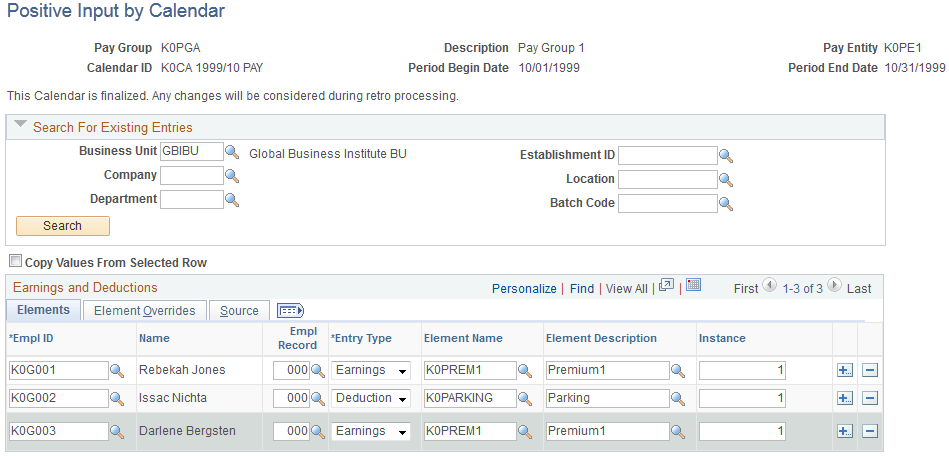
このページを使って、同じ支給グループおよびカレンダーに関連付けられた複数の受給者に対するポジティブ入力を追加、変更、または表示できます。このページからポジティブ入力を削除することはできません。
既存エントリの検索
このグループ ボックスを使って、表示または編集するポジティブ入力レコードを指定します。検索条件を全て満たす入力が検索されます。
受給者のポジティブ入力を表示する、または未処理の入力を編集するには、次の手順に従います。
確認するポジティブ入力に対する検索条件を入力します。
部門または所在地コードで検索するには、先にビジネス ユニットを選択する必要があります。
バッチ コードで検索するには、検索条件に一致し、バッチ コードが割り当てられている受給者が最低でも 1 人存在する必要があります。これは、[既存エントリの検索] グループ ボックスの [バッチ コード] フィールドでは、検索条件に一致する受給者に割り当てられた全てのバッチ コードの取得元のテーブルが検索されるためです。
[検索] ボタンをクリックします。
[支給/控除] グループ ボックスの両方のタブで入力を確認または編集します。
支給/控除
このグループ ボックスのフィールドは、1 人の受給者のポジティブ入力を行うために使用するポジティブ入力ページ上のフィールドと似ています。
複数の受給者のポジティブ入力を行うには、次の手順に従います。
(省略可) [ソース] タブで、受給者レコードが関連付けられているポジティブ入力を識別しやすいように、各受給者行に固有のバッチ コードを入力します。
このタブにある残りの必須およびオプションのデータ入力フィールドの入力を完了します。
(省略可) [詳細] ボタンをクリックしてポジティブ入力 - 詳細ページにアクセスし、各受給者のレート コード、開始日および終了日、その他の指示を入力します。
ポジティブ入力に関連付けられたシステム エレメントおよび変数エレメントを上書きすることもできます。
必要であれば、データ入力フィールドに行を追加します。
データ入力フィールドに行を追加するには、次の手順に従います。
[選択行から値をコピー] チェック ボックスをオンにして、指定の行に入力した値を新しい行にコピーします。
このチェック ボックスをオフにすると、空白の行が追加されます。
コピーする行の [+] (行 N に複数行を追加) ボタンをクリックして、表示されるユーザー プロンプト フィールドに追加する行数を入力します。
[従業員 ID] フィールドと [雇用レコード] フィールドの値はコピーされません。
[エレメント] タブと [エレメント上書き] タブの両方で、全ての新しい行に対して従業員 ID とその他の値を入力します。
ポジティブ入力 - 詳細ページ (GP_PI_MNL_SEC) を使用して、パーセント、ベース、レート、ユニット、金額の各フィールドにレート コードまたは数値を入力します。また、[通貨] フィールドで通貨の変更、[ポジティブ入力名] フィールドで名称の追加、[開始日] および [終了日] フィールドで値の入力を行います。
また、部門、職務コード、指定日の給与レートなどポジティブ入力に関連付けられたシステム エレメントおよび変数エレメントも上書きできます。
ナビゲーション
ポジティブ入力ページの [メイン コンポーネント] タブまたはポジティブ入力 - カレンダー別ページの [エレメント上書き] タブの [詳細] ボタンをクリックします。
画像: ポジティブ入力 - 詳細ページ
次の例では、ポジティブ入力 - 詳細ページのフィールドおよびコントロールを説明します。
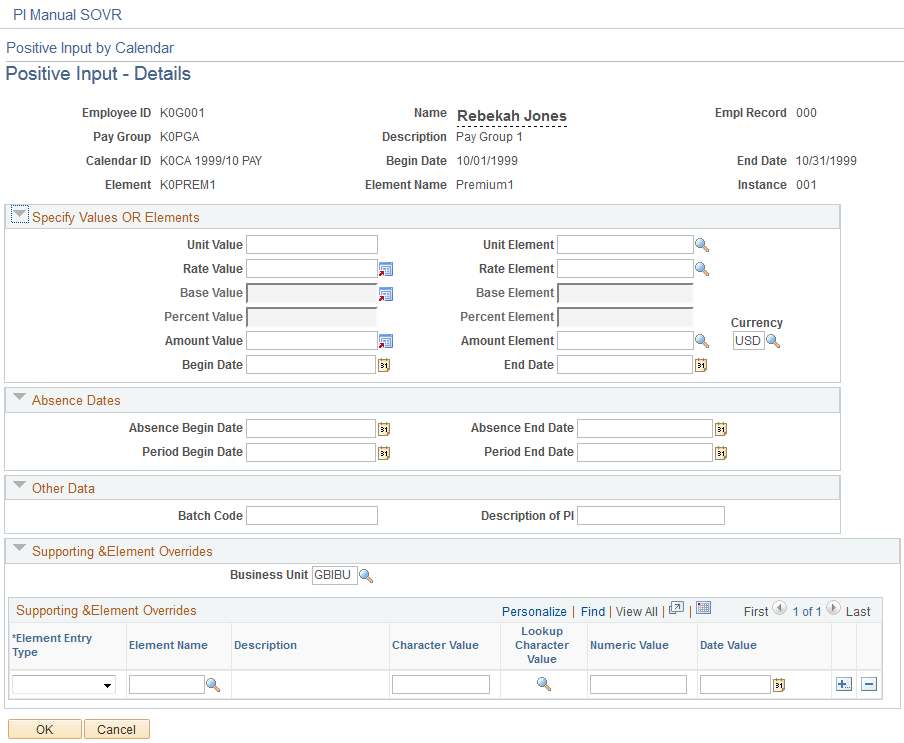
ページ上部に表示されるタイトルは、このページにポジティブ入力ページからアクセスしたか、ポジティブ入力 - カレンダー別ページからアクセスしたかに応じて異なります。
値またはエレメントの設定
ユニット、レート、ベース、およびパーセントの各フィールドは、これらが、選択した支給エレメントまたは控除エレメントの計算ルールに使用されるコンポーネントである場合にのみ使用できます。ポジティブ入力ページで入力した全ての数値が、ここで表示されます。
ユニットに正または負の数値を入力したり、HR 管理の値を取得するレート コード エレメントを選択できます。コンポーネントに値を入力しない場合、およびコンポーネントの値が該当エレメントの計算ページで定義済みである場合は、エレメントの指定日を使用して値が決定されます。
|
フィールドまたはコントロール |
定義 |
|---|---|
| 開始日、終了日 |
[開始日] フィールドには、ポジティブ入力のインスタンスの開始日を入力します。[開始日] フィールドに値を入力する場合、[終了日] フィールドにも値を入力する必要があります。開始日は処理に使用されません。 終了日は、カレンダー期間終了日と異なる場合に入力します。カレンダー期間が分割される場合、入力した終了日により、ポジティブ入力のインスタンスをどのセグメントやスライスに割り当てるかが決まります。終了日はカレンダー期間終了日、またはそれ以前である必要があります。 |
| 通貨コード |
[レート値]、[ベース値]、または [金額値] フィールドに値を入力すると、処理通貨のコード (エレメント定義または支給元で定義済み) がこのフィールドに表示されます。別の通貨を使う場合は、その通貨を選択します。 |
休暇欠勤日
休暇取得に関連付けられた支給エレメントまたは控除エレメントのポジティブ入力を行う場合は、以下のフィールドに値を入力します。
|
フィールドまたはコントロール |
定義 |
|---|---|
| イベント開始日、イベント終了日 |
休暇欠勤イベントの日付を入力します。 |
| 期間開始日 |
休暇欠勤イベントまたはカレンダー期間の開始日より後の日付を入力します。 |
| 期間終了日 |
休暇欠勤イベントまたはカレンダー期間の終了日より前の日付を入力します。 |
その他のデータ
|
フィールドまたはコントロール |
定義 |
|---|---|
| バッチ コード |
このフィールドには、[エレメント上書き] タブにバッチ コードが設定されている場合、それがデフォルトで挿入されます。バッチ コードはオプションで、受給者レコードが関連付けられているポジティブ入力を識別しやすいようにします。この識別子を PI - カレンダー別ページで検索値として使用できます。 注: 各受給者については、ポジティブ入力 - カレンダー別ページに入力するバッチ コードが、[エレメント上書き] タブのバッチ コードと同期化されます。逆の場合も同様です。 |
| ポジティブ入力名 (ポジティブ入力の名称) |
入力した名称は GP_RSLT_PI_DATA レコードに保存されます。この機能を使うと、給与明細や報告書を、エレメント名ページ (GP_PIN) で定義したエレメントの名称以外の特別な名称を使って印刷できます。 |
サポート エレメント上書き
ポジティブ入力のインスタンスと関連付けられた、システム エレメントまたは変数エレメントを上書きできます。たとえば、インスタンスに関連付けられた部門、職務コード、または所在地を上書きできます。固定的賃金外の支給エレメントの職務コードを上書きする際、指定した職務に対する給与レートが使用されます。
ある受給者が組織で 2 つのタイプの業務に就き、支給レートが 2 つあると仮定します。支給期間中、受給者は、正規の業務である職務 A で 32 時間、職務 B で 8 時間働きました。この場合、職務 A のポジティブ入力のインスタンスに 32 時間を入力します。この入力は受給者の正規の職務に適用されるので、このインスタンスには他に何も入力する必要はありません。次に職務 B のインスタンスに 8 時間を入力し、[サポート エレメント上書き] グループ ボックスを使って 8 時間のインスタンスの標準職務コードを上書きします。
1 回の上書きは、ポジティブ入力したインスタンス 1 つだけに適用されます。インスタンスが変換されると、サポート エレメントはその前の値に戻されます。入力できるフィールドは、そのエレメントのフォーマットが数字か、文字か、日付かによって変わります。通貨値は入力できません。
注: 実際に表示される [サポート エレメント上書き] グループ ボックスは、このドキュメンテーションで表示されるものと異なる場合があります。各エレメントのラベル、フィールド、およびプロンプト表示は、サポート エレメント上書きのデータを簡単かつ正確に入力できるよう、設定可能なエレメント上書き機能を使用して修正できます。
「エレメント上書きの設定について」を参照してください。
|
フィールドまたはコントロール |
定義 |
|---|---|
| ビジネス ユニット |
HR 管理の職務データ コンポーネントで受給者に割り当てられたもの以外のビジネス ユニットを指定するには、検索結果リストから選択します。 [サポート エレメント上書き] グループ ボックスに値を入力する際に使用できるように、検索結果リストに値がロードされます。 |
|
フィールドまたはコントロール |
定義 |
|---|---|
| エレメント入力タイプ |
上書きするエレメント タイプを選択します。値は [システム エレメント] と [変数] です。 |
| エレメント名 |
以下の条件を全て満たすエレメントから、上書きするエレメントの名前を入力します。
|
| 文字値 |
選択したサポート エレメントで文字値を使用する場合、このフィールドには 25 文字 (半角) まで入力できます。 ビジネス ユニットを選択していない場合、部門、職務コード、所在地のシステム エレメントを選択すると、このフィールドは使用できなくなります。 ビジネス ユニットおよび部門、職務コード、または所在地を選択した場合、選択したビジネス ユニットに適用できる値がリストされた検索結果リストが表示されます。表示されたリストから上書き値を選択できます。 たとえば、ビジネス ユニットにビジネス ユニット 123 を、エレメント名に職務コードを選択すると、ビジネス ユニット 123 に関連付けられた全ての職務コードが検索結果リストに表示されます。 |
| 数値 |
サポート エレメントで数値を使う場合は、使用する数値を入力します。 |
| 日付値 |
サポート エレメントで日付値を使う場合は、使用する日付を入力します。 |